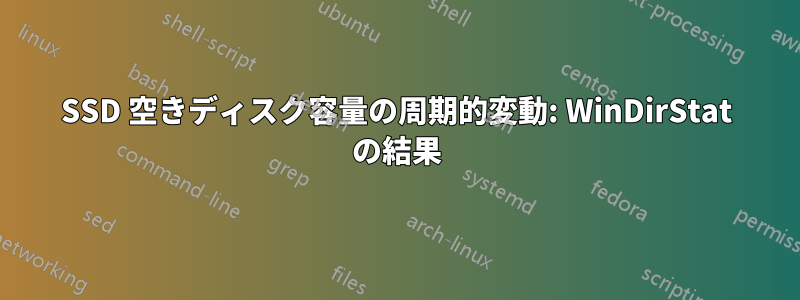
初めて PC を起動すると、空き容量が 1.1 GB しかないと表示されます。ただし、再起動すると 11.4 GB と表示され、さらに再起動すると 1.1 GB に戻ります。実際の数字は時間の経過とともに小さくなりますが、差は約 10 GB でほぼ一定です。(Windows7 Pro SP1 を実行しています)。
問題を調査した結果、PageFile または Hiberfil が原因のようです。さらに、WinDirStat の結果の jpeg を見ると、差異の多くはシステム ファイルに起因することがわかります。
1.) Pagefile または Hiberfil が問題の原因であることを証明するために十分な作業を行いましたか? そうでない場合、どのような追加作業を行う必要がありますか?
2.) PageFile/Hiberfil は、私が経験しているディスクの空き容量の周期的な変化を引き起こしますか?
バズ

最初の写真は11.4GBの空き容量を示しています

2番目は1.1GBの空き容量しか表示されません
答え1
コマンドプロンプトから次のコマンドを実行します。
cd \
dir /A:SH *.sys
ファイルが表示されます。私の Windows 8.1 マシンでは、次のようになります。
Directory of C:\
2015-05-21 08:53 6,792,314,880 hiberfil.sys
2015-05-21 08:53 1,342,177,280 pagefile.sys
2015-05-21 08:53 16,777,216 swapfile.sys
3 File(s) 8,151,269,376 bytes
0 Dir(s) 214,779,428,864 bytes free
したがって、答えを得るには、2 つの異なる空き領域状況で同じコマンドを実行するだけです。
質問に RAM の容量を追加していただければ、さらに詳しい情報がわかるかもしれません。ただし、ドライブが小さすぎる場合は、空き容量を増やす必要があります。これが SSD で実行する場合のデメリットです。
休止状態機能をオフにすると、hiberfil.sys が削除される (または削除できるようになる) はずです。このファイルのサイズは、インストールされている RAM の量とほぼ同じになるはずです。たとえば、私の RAM は 8 GB ですが、ファイルは 6 GB を少し超えています。
ページファイルもRAMと関連していますが、RAMに応じてファイルが大きくなるのがわかるので異なります。必要RAMとの比較持っているRAM が少ない状態で実行しすぎると、メモリが増大します。
更新: 他の問題により休止状態にすることができないため、この機能を無効にする必要があります。
別のドライブがある場合は、ページファイルをそのドライブに移動することもオプションですが、実際には、画像や音楽など、あまり使用されないファイルを移動した方が、パフォーマンスが大幅に向上する可能性があります (2 番目のディスクも SSD でない限り)。
答え2
ページ ファイルは最初は小さく、必要に応じて大きくなります。メモリを大量に消費するアプリケーションを実行している必要があります。
FirefoxやChromeを何百ものタブを開いた状態で実行するには、巨大なメモリの量。
メモリ使用量を表示するには:
- Firefoxでは、メモリについて「測定」をクリックします
- Chrome で、chrome://memory に移動します。
ページファイルサイズを手動で設定するとオーバーヘッドがいくらか軽減されます。
使用量に合わせて RAM を追加するか、RAM に合わせて使用量を減らすことを検討してください。


